为什么要将未分配的磁盘合并到C盘?
我们为什么要将未分配磁盘合并到C盘呢?主要原因还是因为C盘空间不足,再加上2015年微软发布Windows 10,许多用户升级了他们的Windows 7或8系统之后,发现C盘空间出现了不足预警,但是其他磁盘分区中却还有大量的未分配空间,我们该如何把未分配的磁盘加到C盘上呢?请您接着往下看。
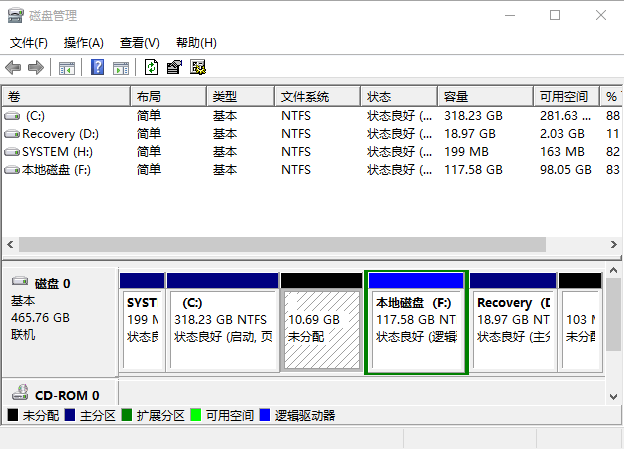
什么是未分配磁盘空间?
在了解如何将未分配磁盘合并到C盘之前,我们首先需要清楚什么是“未分配磁盘空间”。未分配磁盘空间是指硬盘上尚未被格式化、未被分配给任何分区的空闲空间。这部分空间可以通过磁盘管理工具进行分配和使用,通常出现在以下几种情况:
- 新购买的硬盘,未进行任何分区操作。
- 删除分区后,未分配的空间未被重新利用。
- 通过缩小分区操作,产生的未分配空间。
将未分配磁盘合并到C盘的2种有效方法!
如何把未分配的磁盘加到c盘上呢?我们为您提供了2种简单有效的方法,可以帮助您轻松快速地将未分配磁盘合并到C盘,请您根据自身实际情况选择合适的解决方案。
方案一:使用磁盘管理工具扩展卷功能将未分配磁盘合并到C盘
Windows内置的磁盘管理工具是一个比较不错的实用程序,可以帮助用户完成一些基础的磁盘分区操作,其中包含将未分配的磁盘空间合并到C盘。
步骤1. 按Win+R输入diskmgmt.msc并按Enter键打开磁盘管理工具。
步骤2. 在主界面中右键单击C盘驱动器并选择“扩展卷”,然后按照提示流程操作即可扩展C盘空间。如果未分配空间与C盘相邻,表示可以合并

注意:虽然系统内置的磁盘管理工具可以通过“扩展卷”功能扩展C盘空间,但是它有严格的限制条件,只能合并C盘驱动器相邻右侧的未分配空间,如果不相邻则会出现无法扩展卷的情况。

方案二:使用分区助手调整/移动分区功能将未分配磁盘合并到C盘
Windows内置的磁盘管理工具扩展卷选项变灰是一个烦人的问题,它会让您无法将未分配磁盘合并到C盘。所以您需要使用更加专业的磁盘分区管理工具——傲梅分区助手,它可以无视磁盘管理工具的诸多限制条件,更加轻松地扩展C盘空间,并且兼容性强大,适用于Windows Server和Windows PC操作系统。
步骤1. 进入下载中心,下载安装并打开傲梅分区助手,在主界面中右键单击C盘,然后选择“调整/移动分区”。

注意:如果您的硬盘上没有未分配的空间,则需要提前创建一块,如果已经有了的话,则请您忽略此步骤,直接跳转到步骤3。
步骤2. 在弹出窗口中您可以用鼠标单击选中分区左右两侧的空心圆圈并左右移动来生成未分配空间,调整完毕后单击“确定”。

步骤3. 在主界面上右键单击其他分区,然后选择“分配空闲空间”。

步骤4. 在弹出窗口中选择您想要将此分区中的多少未使用空间分配到哪个分区,设置完毕后单击“确定”。

步骤5. 返回主界面,单击左上角“提交”按钮以预览即将进行的任务,确认无误后单击“执行”即可。

结论
如果您的C盘空间不足,并且想要扩展其空间的话,可以尝试一下我们提供的解决方法,使用傲梅分区助手来帮助您更加轻松快速地将未分配磁盘合并到C盘,并且在此过程中不会损失任何数据。
除此之外,傲梅分区助手还是一个非常不错的磁盘分区管理工具,可以帮您完成各种磁盘相关操作,比如将操作系统迁移到固态硬盘、无损将MBR转换成GPT磁盘、NTFS与FAT32互转、制作启动U盘等,非常实用,赶紧下载一个,亲自体验一下吧!
